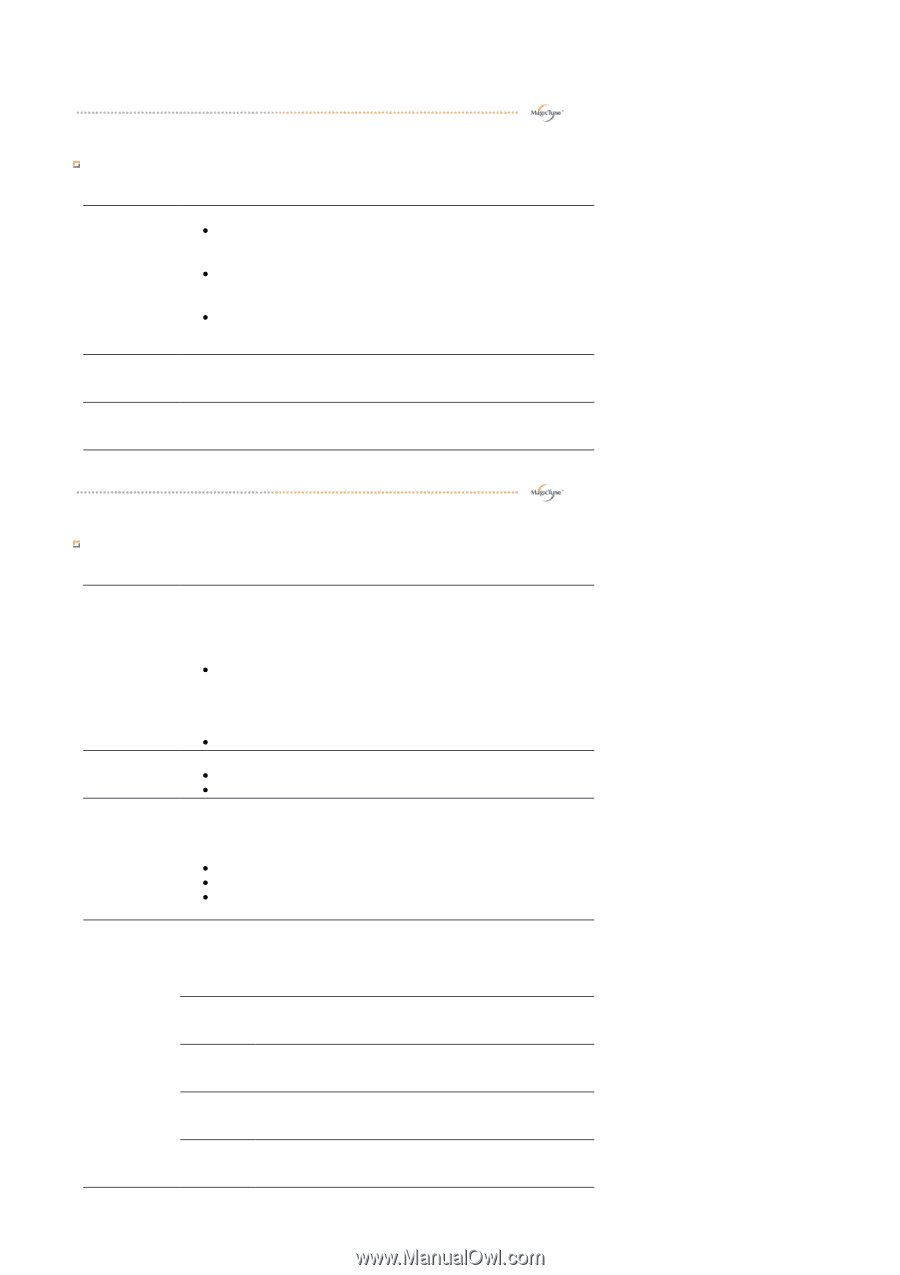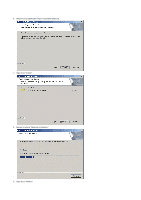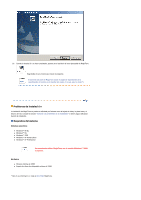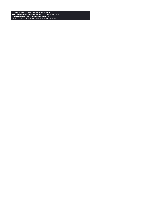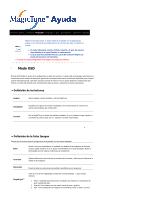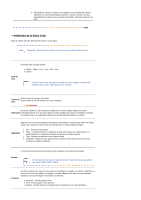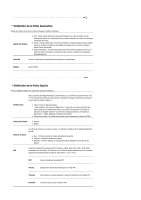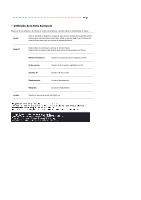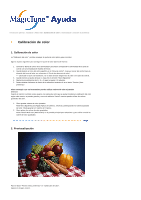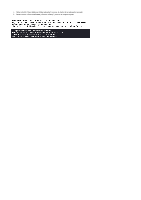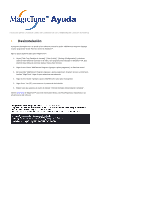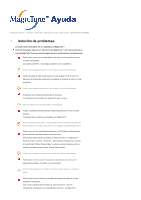Samsung 244T User Manual (SPANISH) - Page 51
Definición de la ficha Geometría, Definición de la ficha Opción
 |
UPC - 729507709321
View all Samsung 244T manuals
Add to My Manuals
Save this manual to your list of manuals |
Page 51 highlights
Definición de la ficha Geometría Ajuste los valores Fine (Fino), Coarse (Grueso) y Position (Posición). Ajuste de imagen z Fino : Quita ruidos tales como rayas horizontales. Si el ruido continúa incluso después de calibrar con Fine (Ajuste fino), repítalo después de ajustar la frecuencia (velocidad del reloj). z Grueso : Quita ruidos tales como rayas verticales. El ajuste Coarse (Grueso) puede mover el área de la imagen de la pantalla. Se puede volver a centrar usando el menú Control Horizontal. z Ajuste automático : El Ajuste automático permite al monitor ajustarse solo con la señal de vídeo de entrada. Los valores de fino, grueso y posición son ajustados automáticamente. Posición Ajusta la ubicación de la pantalla horizontalmente y verticalmente. Nitidez Ajusta Nitidez. Definición de la ficha Opción Puede configurar MagicTune usando las siguientes opciones. Preferencias Abre el cuadro de diálogo Preferences (Preferencias). Las preferencias activas tienen una "V" en la casilla de verificación. Para activar o desactivar cualquier preferencia, coloque el cursor sobre la casilla y haga clic. z Activar menú de barra de tareas - Para acceder a los menús de MagicTune™, haga clic en el icono del [task tray menu] (menú de la bandeja de tareas). Los menús no aparecen si se anula la selección de [Enable System Tray] (Activar bandeja del sistema) en [Options] (Opciones) → [Basic Settings] (Configuración básica). z Seleccionar idioma - El idioma seleccionado afecta solamente al idioma del OSD. Seleccion Fuente z Analog z Digital Se refiere al proceso que mejora el color y lo mantiene mediante la Prueba de daltonismo parcial. Defect. de Color z Des. - Permite cancelar la prueba de daltonismo parcial. z Favorito - Prueba de daltonismo parcial z Reiniciar - Permite restaurar la configuración de la pantalla con los valores de fábrica. Cuando los dispositivos externos de A/V (audio y video), tales como VCR o DVD, están PIP conectados con el monitor, PIP permite ver el vídeo de dichos dispositivos en una ventana pequeña superpuesta sobre la señal de video del PC. ( Des. / Act.) PIP Activa o desactiva la pantalla PIP Fuente Selecciona la fuente de entrada para el modo PIP. Tamaño Permite que el usuario desactive o ajuste al tamaño de la Pantalla PIP. Posición Cambia la posición de la ventana PIP.